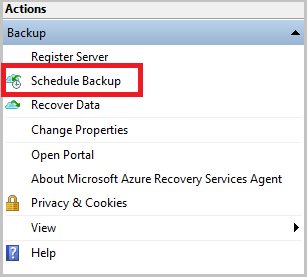Eseguire il backup di file e cartelle di Windows Server in Azure
Questo articolo descrive come eseguire il backup di computer Windows usando il servizio di Backup di Azure e l'agente di Servizi di ripristino di Microsoft Azure (MARS). MARS è noto anche come agente Backup di Azure.
Prima di iniziare
- Informazioni su come Backup di Azure usa l'agente MARS per eseguire il backup di computer Windows.
- Informazioni sull'architettura di backup che esegue l'agente MARS in un server MABS secondario o Data Protection Manager.
- Esaminare le informazioni supportate e le informazioni che è possibile eseguire il backup dall'agente MARS.
- Verificare l'accesso a Internet nei computer che si desidera eseguire il backup.
- Se l'agente MARS non è installato, informazioni su come installarlo qui.
Creare un criterio di backup
Il criterio di backup specifica quando creare snapshot dei dati per creare punti di ripristino. Specifica anche quanto tempo mantenere i punti di ripristino. Usare l'agente MARS per configurare un criterio di backup.
Backup di Azure non tiene automaticamente in considerazione l'ora legale. Questa impostazione predefinita potrebbe causare una discrepanza tra l'ora effettiva e l'ora di backup pianificata.
Per creare un criterio di backup, seguire questa procedura:
Dopo aver scaricato e registrato l'agente MARS, aprire la console dell'agente. È possibile trovarlo se si cerca Backup di Microsoft Azurenel computer.
In Azioni selezionare Pianifica backup.
Nella Pianificazione guidata backup selezionare Introduzione>successiva.
In Selezionare gli elementi di cui eseguire il backup selezionare Aggiungi elementi.
Nella casella Seleziona elementi selezionare gli elementi di cui eseguire il backup e quindi scegliere OK.
Nella pagina Selezionare gli elementi di cui eseguire il backup selezionare Avanti.
Nella pagina Specifica pianificazione backup specificare quando eseguire backup giornalieri o settimanali. Selezionare quindi Avanti.
Viene creato un punto di ripristino per ogni backup eseguito.
Il numero di punti di ripristino creati nell'ambiente dipende dalla pianificazione del backup.
È possibile pianificare fino a tre backup giornalieri al giorno. Nell'esempio seguente vengono eseguiti due backup giornalieri, uno a mezzanotte e uno alle 6:00.
Si possono eseguire anche backup settimanali. Nell'esempio seguente i backup vengono eseguiti ogni domenica alternativa e mercoledì alle 9:30 e alle 1:00.
Nella pagina Seleziona criteri di conservazione specificare come archiviare copie cronologiche dei dati. Selezionare quindi Avanti.
Le impostazioni di conservazione specificano quali punti di ripristino archiviare e per quanto tempo.
Per un'impostazione di conservazione giornaliera, si indica che al momento specificato per la conservazione giornaliera, il punto di ripristino più recente verrà mantenuto per il numero specificato di giorni. In alternativa, è possibile specificare un criterio di conservazione mensile per indicare che il punto di ripristino creato il 30 di ogni mese deve essere archiviato per 12 mesi.
La conservazione per i punti di ripristino giornalieri e settimanali coincide in genere con la pianificazione del backup. Quindi, quando la pianificazione attiva un backup, il punto di ripristino (creato dall'operazione di backup) viene archiviato per la durata specificata dai criteri di conservazione giornalieri o settimanali.
Nell'esempio seguente:
- I backup giornalieri a mezzanotte e alle 6:00 vengono mantenuti per sette giorni.
- I backup eseguiti in un sabato alla mezzanotte e alle 18:00 vengono mantenuti per quattro settimane.
- I backup eseguiti nell'ultimo sabato del mese a mezzanotte e alle 16:00 vengono conservati per 12 mesi.
- I backup eseguiti l'ultimo sabato a marzo vengono mantenuti per 10 anni.
Nella pagina Scegli tipo di backup iniziale decidere se eseguire il backup iniziale sulla rete o usare il backup offline. Per eseguire il backup iniziale sulla rete, selezionare Automaticamente sulla rete>Avanti.
Per altre informazioni sul backup offline, vedere Usare Azure Data Box per il backup offline.
Nella pagina Conferma esaminare le informazioni e quindi selezionare Fine.
Dopo aver creato la pianificazione del backup tramite la procedura guidata, fare clic su Chiudi.
Creare un criterio in ogni computer in cui è installato l'agente.
Eseguire il backup iniziale offline
È possibile eseguire automaticamente un backup iniziale tramite la rete oppure eseguire il backup offline. Il seeding offline per un backup iniziale è utile se sono disponibili grandi quantità di dati che richiedono un sacco di larghezza di banda di rete per il trasferimento.
Per eseguire un trasferimento offline, seguire questa procedura:
Scrivere i dati di backup in una posizione di gestione temporanea.
Usare lo strumento AzureOfflineBackupDiskPrep per copiare i dati dal percorso di gestione temporanea a uno o più dischi SATA.
Lo strumento crea un processo di importazione di Azure. Per altre informazioni, vedere Informazioni sul servizio Importazione/Esportazione di Azure.
Inviare i dischi SATA a un data center di Azure.
Nel data center i dati del disco sono copiati in un account di archiviazione di Azure. Backup di Azure copia i dati dall'account di archiviazione all'insieme di credenziali e vengono pianificati backup incrementali.
Per altre informazioni sul seeding offline, vedere Usare Azure Data Box per il backup offline.
Abilitare la limitazione della larghezza di banda
È possibile controllare come l'agente MARS usa la larghezza di banda di rete abilitando la limitazione della rete. La limitazione è utile se è necessario eseguire il backup dei dati durante le ore di lavoro, ma si vuole controllare la larghezza di banda utilizzata dall'attività di backup e ripristino.
La limitazione della rete in Backup di Azure usa qualità del servizio (QoS) nel sistema operativo locale.
La limitazione della rete per i backup è disponibile in Windows Server 2012 e versioni successive e in Windows 8 e versioni successive. I sistemi operativi devono eseguire i Service Pack più recenti.
Per abilitare la limitazione della rete:
Nell'agente MARS selezionare Modifica proprietà.
Nella scheda Limitazione selezionare Abilita limitazione dell'utilizzo della larghezza di banda Internet per le operazioni di backup.
Specificare la larghezza di banda consentita durante le ore lavorative e le ore non lavorative. I valori di larghezza di banda iniziano a 512 Kbps e passano fino a 1.023 Mbps. Quindi scegliere OK.
Eseguire un backup su richiesta
Per eseguire un backup su richiesta, seguire questa procedura:
Nell'agente MARS selezionare Esegui backup.
Se la versione dell'agente MARS è 2.0.9254.0 o successiva, selezionare un subset dei volumi sottoposti a backup periodicamente per il backup su richiesta. Solo i file o le cartelle configurati per il backup periodico possono essere sottoposti a backup su richiesta.

Se la versione dell'agente MARS è 2.0.9169.0 o successiva, impostare una data di conservazione personalizzata. Nella sezione Conserva backup fino a selezionare una data dal calendario.
Nella pagina Conferma esaminare le impostazioni e selezionare Backup.
Fare clic su Chiudi per chiudere la procedura guidata. Se si chiude la procedura guidata prima del completamento del backup, la procedura guidata continua a essere eseguita in background.
Al termine del backup iniziale, lo stato completato del processo viene visualizzato nella console di backup.
Configurare il comportamento di conservazione dei criteri di backup su richiesta
Nella tabella seguente viene illustrata la durata di conservazione dei dati per varie pianificazioni di backup:
| Opzione di pianificazione del backup | Durata della conservazione dei dati |
|---|---|
| Giorno |
Conservazione predefinita: equivalente alla "conservazione in giorni per i backup giornalieri". Eccezione: se un backup pianificato giornaliero impostato per la conservazione a lungo termine (settimane, mesi o anni) ha esito negativo, un backup su richiesta attivato subito dopo l'errore viene considerato per la conservazione a lungo termine. In caso contrario, il backup pianificato successivo viene considerato per la conservazione a lungo termine. Scenario di esempio: il backup pianificato il giovedì alle 8:00 non è riuscito. Questo backup deve essere considerato per la conservazione settimanale, mensile o annuale. Il primo backup su richiesta attivato prima del successivo backup pianificato il venerdì alle 8:00 viene contrassegnato automaticamente per la conservazione settimanale, mensile o annuale. Questo backup sostituisce il backup di giovedì 8:00. |
| Settimana |
Conservazione predefinita: un giorno. I backup su richiesta eseguiti per un'origine dati con criteri di backup settimanali vengono eliminati il giorno successivo. Vengono eliminati anche se sono i backup più recenti per l'origine dati. Eccezione: se un backup pianificato settimanale impostato per la conservazione a lungo termine (settimane, mesi o anni) ha esito negativo, un backup su richiesta attivato subito dopo l'errore viene considerato per la conservazione a lungo termine. In caso contrario, il backup pianificato successivo viene considerato per la conservazione a lungo termine. Scenario di esempio: il backup pianificato il giovedì alle 8:00 non è riuscito. Questo backup deve essere considerato per la conservazione mensile o annuale. Il primo backup su richiesta attivato prima del successivo backup pianificato giovedì alle 8:00 viene contrassegnato automaticamente per la conservazione mensile o annuale. Questo backup sostituisce il backup di giovedì 8:00. |
Per altre informazioni, vedere Creare criteri di backup.
Nota
Queste informazioni si applicano solo alle versioni dell'agente MARS precedenti a 2.0.9169.0.
Passaggi successivi
- Informazioni su come ripristinare i file in Azure.
- Trovare domande comuni sul backup di file e cartelle